Mac ve Windows'ta MAC Adresi Nasıl Değiştirilir
Yayınlanan: 2021-05-07MAC veya Medya Erişim Kontrolü adresi, cihazlar arasında iletişim kurulmasında önemli bir unsurdur. Akıllı telefonlar, tabletler, bilgisayarlar ve hatta yönlendiriciler gibi modern cihazlardaki çoğu ağ arabiriminin bir MAC adresi vardır.

Benzersiz bir fiziksel adres/donanım adresi olarak tanımlanan bir MAC adresi , üretim sırasında bir cihazın NIC'sine (Ağ Arayüzü Denetleyicisi) yazdırılır/sabit kodlanır. Ancak, işletim sistemine ve kullanılan NIC'ye bağlı olarak, bir aygıtın MAC adresini taklit etmek (değiştirmek) mümkündür.
Bu kılavuzda , MAC adreslerini neden değiştirmek isteyebileceğinizin nedenlerini ve Mac veya Windows bilgisayarınızın MAC adresini değiştirmenize yardımcı olacak adımları gözden geçireceğiz.
İçindekiler
Cihazınızın MAC Adresini Neden Değiştirmek İstiyorsunuz?
MAC adresleri , bilgi talep eden cihazları tanımlamak ve onlara uygun şekilde hizmet vermek için ev/ofis ağ ekipmanı tarafından kullanılır. Bunu daha iyi anlamak için, ISS'nize (İnternet Servis Sağlayıcı) bir web sitesine erişim istemek için cep telefonunuzu/bilgisayarınızı kullandığınız günlük bir internet kullanım senaryosunu düşünün.
Bu durumda, ISP, isteğin kaynağını belirlemek için IP ( İnternet Protokolü ) adresinizi kullanır ve yanıt olarak web sitesini döndürür. Bu yanıt yalnızca ev ağınızın yönlendiricisine/modemine kadar yönlendirilir ve bundan sonra, yönlendiricinizin web sitesini talep eden cihazı belirlemesine ve ona hizmet vermesine yardımcı olmak MAC adresinin (özel bir IP adresiyle birlikte) rolüdür. aynısı.
MAC sahtekarlığı, bir cihazın NIC'sinin fabrikada atanan MAC adresini özel bir adresle değiştirme işlemidir. Bunu yapmanın arkasındaki motivasyon çok ötesine uzanıyor. Ancak, cihazınızın MAC adresini değiştirmek istemenizin birkaç yaygın nedeni vardır. Bunlar şunları içerir:
1. Yazılım yükleme gereksinimlerinin karşılanması:
Bazı yazılımlar/uygulamalar, MAC adreslerini kullanarak belirli cihazlara bağlanır. Dolayısıyla, bağlı cihazınızı kaybederseniz, yazılıma erişiminizi kaybedersiniz. Mac sahtekarlığı, yeni cihazınızın MAC adresini bağlı cihazınkiyle taklit etmenize izin vererek bu gibi durumlarda size yardımcı olabilir, böylece üzerindeki yazılımı kullanmaya devam edebilirsiniz.
2. Kimliğinizi maskelemek:
Gizliliğinizi korumak, MAC adreslerini yanıltmak isteyebileceğiniz başka bir yaygın nedendir. Bir Wi-Fi veya Bluetooth bağlantısına bağlandığınızda, cihazınızın MAC adresi açık olarak gönderilir, bu da gizlilik ve güvenlik açısından risk oluşturur. MAC adresinizi rastgele bir MAC adresiyle değiştirerek cihazınızın orijinal MAC adresini gizleyebilir ve gizliliğinizi bir ölçüde koruyabilirsiniz.
3. MAC filtrelemeyi atlayarak:
Mac filtreleme , bir aygıtın ağa erişimini belirlemek için MAC adresinin kullanıldığı bir yöntemdir. Havaalanları, kafeler, restoranlar ve diğer halka açık yerler, insanların ağlarına erişimini sınırlamak için bunu kullanır. MAC adresi sahtekarlığı, ağlardaki bu tür MAC filtreleme kısıtlamalarını aşmak için en yaygın uygulamadır.
Artık MAC sahtekarlığı uygulamaları hakkında bir fikriniz olduğuna göre, Mac ve Windows'ta bir MAC adresini değiştirme adımlarına göz atalım.

Mac'te MAC Adresi Nasıl Değiştirilir
macOS çalıştıran bir Mac'in MAC adresini değiştirmek oldukça basittir ve bunun için tek ihtiyacınız olan Terminal. Nasıl yapılacağını öğrenmek için aşağıdaki adımları izleyin.
- Terminal'i açın.
- Geçerli ağ arayüzlerinize atanmış olan MAC adreslerini öğrenmek için aşağıdaki komutu girin: ifconfig . Orijinal MAC adresini bir yere not ettiğinizden emin olun. en0 Ethernet'i temsil ederken en1 kablosuz ağı ( Wi-Fi ) ifade eder.
- Mac'inize atamayı düşündüğünüz bir MAC adresi zaten varsa, bir sonraki adıma geçin. Ancak, yapmazsanız, bir tane oluşturmak için Terminal'e aşağıdaki komutu yazın:
openssl rand -hex 6 | sed 's/\(..\)/\1:/g; s/.$//'openssl rand -hex 6 | sed 's/\(..\)/\1:/g; s/.$//'openssl rand -hex 6 | sed 's/\(..\)/\1:/g; s/.$//'. - MAC adresini değiştirmek istediğiniz ağ bağlantısını kesin.
- Terminalde sudo ifconfig en0 ether 21-A5-CE-DC-C2-33 girin . Ardından şifrenizi girin ve return tuşuna basın. MAC adresini Mac'inize atamak istediğiniz ile değiştirin. Benzer şekilde, Wi-Fi ağınızın MAC adresini değiştirmek istiyorsanız en0'ı en1 ile değiştirin.
Bu yapıldıktan sonra, Mac'inizin Wi- Fi'sini açın ve MAC adresinin başarıyla değiştirilip değiştirilmediğini doğrulamak için ifconfig yazın. Her önyüklemede MAC adresinin varsayılan olarak orijinal MAC adresine geri döndüğünü unutmayın. Bu nedenle, her kullandığınızda MAC adresinizi değiştirmeniz gerekirse, sistem her açıldığında bunu sizin için yapan bir komut dosyası oluşturabilirsiniz.
Windows'ta MAC Adresi Nasıl Değiştirilir
macOS'tan farklı olarak, Windows'ta bir MAC adresini değiştirmek, sistemin grafik arayüzünden (GUI) mümkündür. Aslında, bunu birkaç başka yolla yapmak bile mümkündür, ancak bu kılavuz için izlemesi en kolay olan GUI yöntemine bağlı kalacağız.
- Aygıt Yöneticisi'ni açın. Windows 7'de Başlat'a tıklayın ve Aygıt Yöneticisi yazın. Windows 8 ve Windows 10'da Hızlı Erişim menüsünü açmak için Windows + X tuşlarına basın ve listeden Aygıt Yöneticisi'ni seçin.
- Aygıt Yöneticisi penceresinde Ağ bağdaştırıcılarına tıklayın, MAC adresini değiştirmek istediğiniz arabirime sağ tıklayın ve Özellikler'i seçin.
- Ağ bağdaştırıcısının özelliklerinde Gelişmiş sekmesine gidin ve listeden Ağ Adresi özelliğini seçin.
- Sağ taraftaki Değer seçeneğini seçin ve atamak istediğiniz MAC adresini girin. Bir MAC adresiniz yoksa, bir tane oluşturmak için MiniWebtool gibi çevrimiçi araçları kullanabilirsiniz.
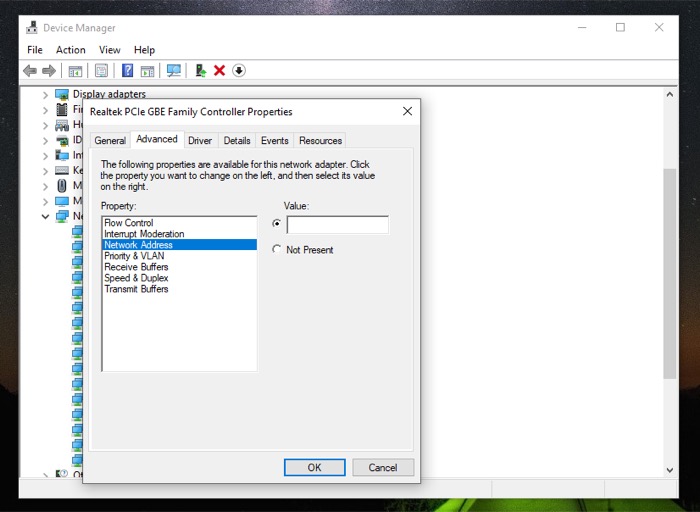
- Tamam'ı tıklayın.
- MAC değişikliklerinizi uygulamak için Windows bilgisayarınızı yeniden başlatın.
Arabirimin yeni bir MAC adresi olup olmadığını doğrulamak için Komut İstemi'ni (veya PowerShell) açın ve ipconfig /all yazın.
Mac ve Windows'ta MAC Adresini Kolayca Değiştirin
Yukarıdaki yöntemler, takip etmesi kolay bir dizi talimat içerir, böylece Mac veya Windows bilgisayarınızın MAC adresini kolayca değiştirebilirsiniz. Bunu başarmanın başka yolları da olsa da, bazı durumlarda ağ sorunlarına yol açabileceğinden, güvenilmeyen üçüncü taraf uygulamalarını kullanmaktan kaçınmanızı öneririz.
